Kako namestiti program 1 str.
Opis po korakih postopek namestitve platforme 1C 8.3 s spletnega mesta 1C.
Vsaka konfiguracija 1C zahteva za delovanje nameščeno platformo. Splošni red nova namestitev konfiguracija 1C Enterprise Accounting 8.3 (na primer) bo videti takole:
1. Namestitev ploščadi
2. Namestitev gonilnikov zaščitnega ključa HASP ali aktiviranje programske licence.
5. Če prvič uporabljate 1C, ustvarite demo konfiguracijsko bazo podatkov.
Namestitev platforme 1C 8.3 s spletnega mesta users.v8.1c.ru.
Ob nakupu programa 1C vam je omogočen dostop do spletnega mesta za prenos posodobitev platforme in konfiguracije. Obstajajo razlike med različicami osnovne konfiguracije in različicami pro. Osnovna različica ne zahteva naročnine na ITS za prejemanje posodobitev, vendar ni tehnične podpore. Ob nakupu pro različice vam je zagotovljena brezplačna naročnina na podporo za pol leta, nato je naročnina ITS plačljiva. V različici pro brez naročnine na ITS ne boste mogli prenesti posodobitev konfiguracije s spletnega mesta, ampak vnesite Osebni prostor spletno mesto ni blokirano in je mogoče prenesti posodobitve platforme, tudi če nimate naročnine na ITS. Platforma je enaka za osnovno in pro različico.
Pojdite na spletno mesto users.v8.1c.ru in kliknite »Posodobitve programske opreme«:
Vnesite prijavo in geslo za spletno mesto users.v8.1c.ru:
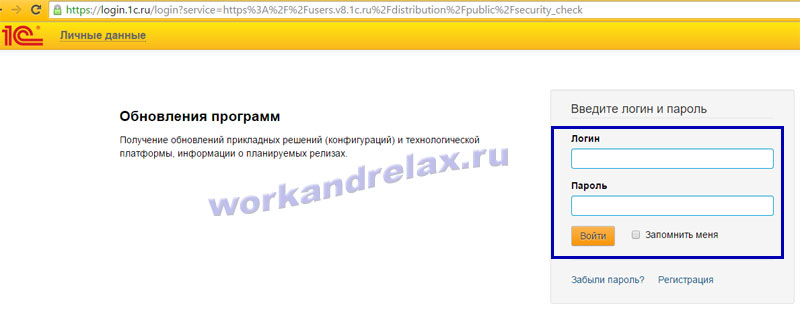
Izberite razdelek "Tehnološka platforma 8.3":
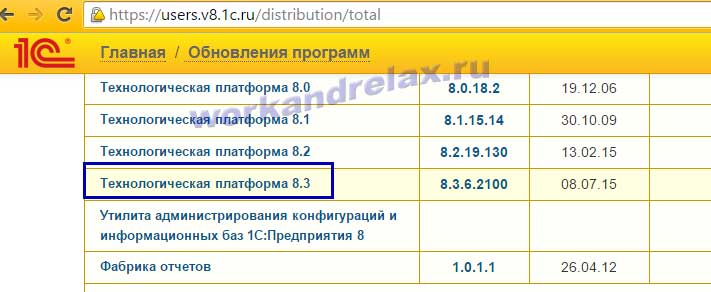
Izberemo najnovejšo razpoložljivo različico platforme 1C 8.3:
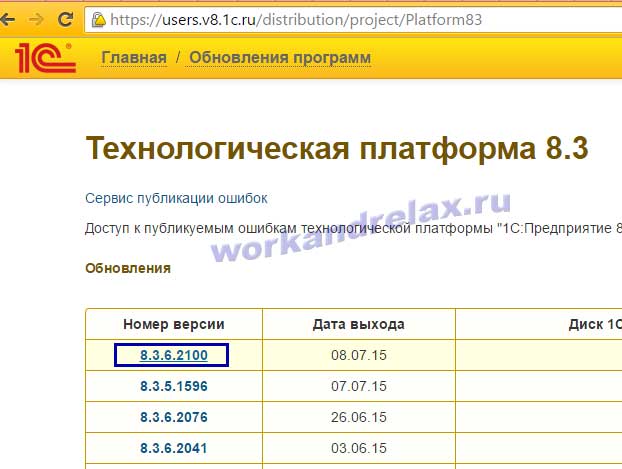
Za popolna namestitev izberite "Tehnološka platforma 1C: Enterprise za Windows":
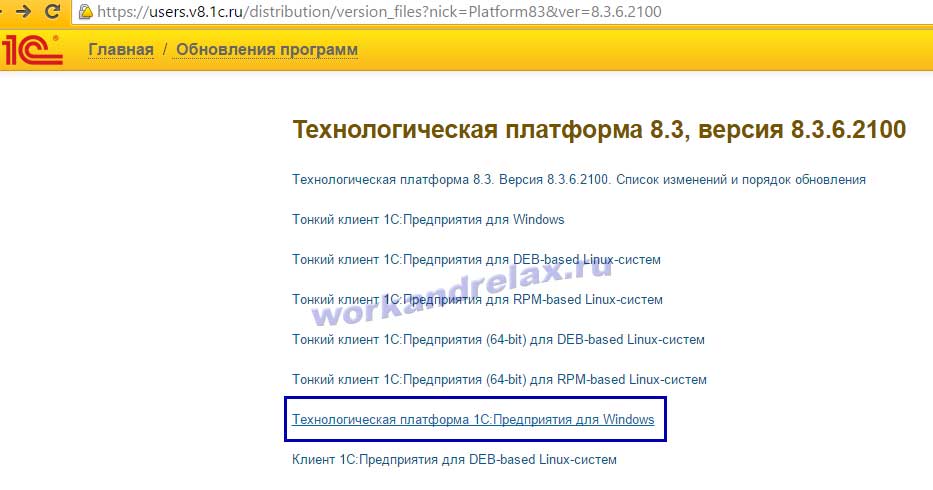
Za prenos kliknite »Prenesi distribucijo«:
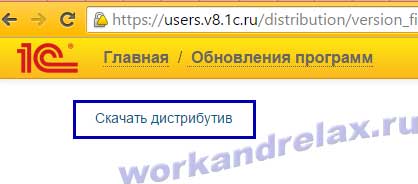
Shranimo arhivirano datoteko platforme 1C 8.3 in za udobje jo je bolje preimenovati in poimenovati na primer 8.3.6.2100 kot različico platforme:
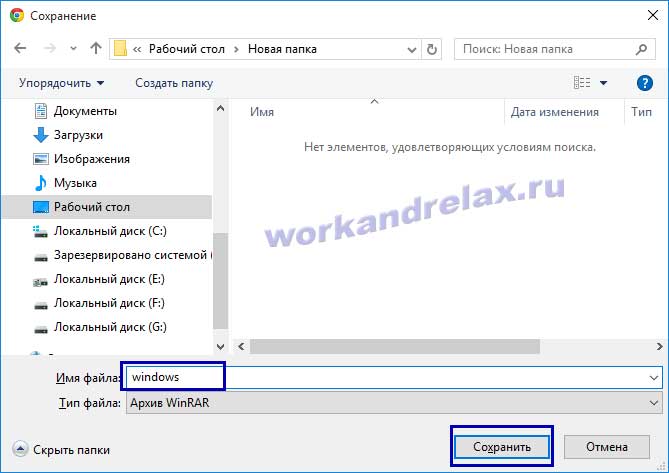
Zaženemo namestitveni program za platformo 1C 8.3 setup.exe iz arhivske datoteke:
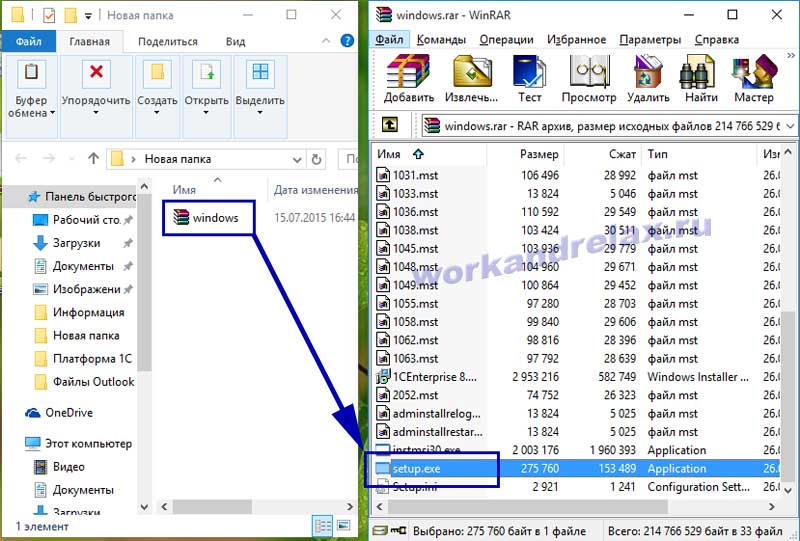
Ko začnete namestitev platforme 1C 8.3, kliknite »Naprej«:
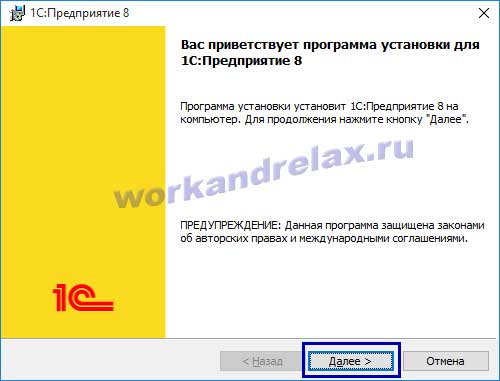
Izberemo sestavo komponent platforme 1C 8.3, v nekaterih primerih je potrebna namestitev komponent tankega odjemalca. V primeru običajne baze datotek na vašem računalniku in računalniku lokalno omrežje pustite privzeti nabor komponent. Če se morate povezati z bazo podatkov SQL na strežniku 1C ali s spletnim strežnikom, potem namestimo dodatnega tankega odjemalca:
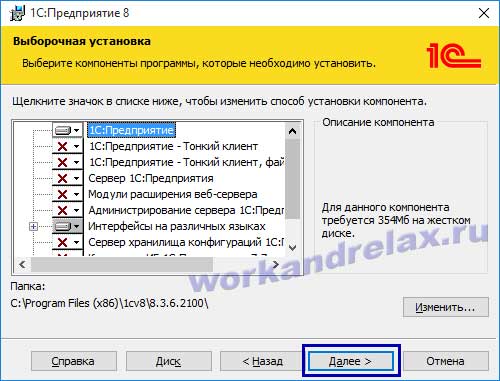
Izberemo jezik namestitve platforme 1C 8.3, sistemske nastavitve pomeni, da bo nastavljen jezik lokalizacije sistema Windows:

Začnimo namestitev:

Če je uporabljen licenčni zaščitni ključ HASP, pustite oznako »Namesti zaščitni gonilnik«. Če nameravate aktivirati programsko licenco (pin koda v kuverti), lahko zastavico odstranite:
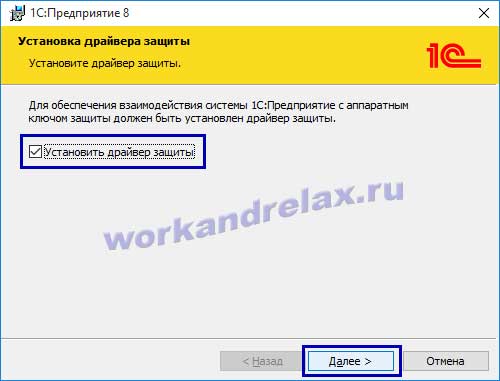
Vidimo sporočilo o uspešni namestitvi gonilnika:
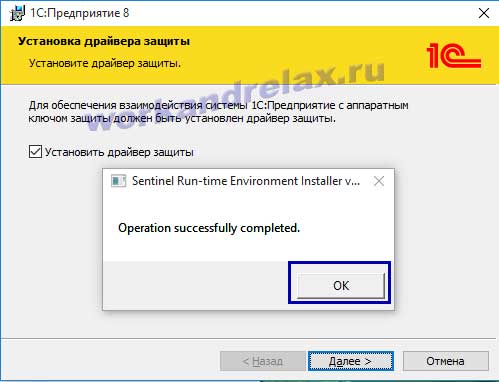
Odstranite zastavico "Odpri datoteko Readme", kliknite "Dokončaj":
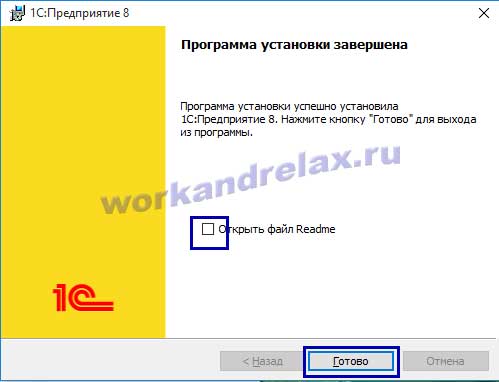
Namestitev na tem je končana.
Navodilo
Programska oprema je običajno v škatli. Paket mora vsebovati namestitveni disk, disk za podporo informacijske tehnologije in knjigo 1C. Za namestitev platforme morate na namestitvenem disku najti datoteko autostart.exe ali setup.exe. Po zagonu namestitvene datoteke se prikaže pozdravno okno. V tem oknu kliknite »Naprej«. Nato kliknite »Namesti po meri«. Vse nastavitve v tem oknu naj bodo privzete. Po kliku na gumb "Naprej" se prikaže okno "Privzeti jezik". V spustnem polju morate izbrati jezik. Ko izberete jezik vmesnika, kliknite »Naprej«. Prikaže se okno s sporočilom »Program je pripravljen za namestitev«. V tem oknu izberite gumb "Namesti". Začel se bo postopek namestitve.
Ko je namestitev končana, vas bo program pozval, da namestite zaščitni gonilnik. Trenutno programski izdelki 1C praktično ne uporabljajo zaščitnega gonilnika. Zato morate počistiti polje »Namesti zaščitni gonilnik« in klikniti »Naprej«. Prikazati bi se moralo informacijsko polje s sporočilom »Namestitveni program je dokončan«. Po namestitvi platforme se na namizju prikaže bližnjica do programa 1C.
Če želite namestiti konfiguracijo, morate znova zagnati namestitveno disketo. V začetnem oknu, ki se prikaže, izberite "Konfiguracija". V pozdravnem oknu kliknite »Naprej«. Prikaže se okno, v katerem morate določiti pot do mape, v kateri bodo shranjene konfiguracijske predloge. Konfiguracijske predloge naj bodo praviloma shranjene v mapi "1C". Pot je lahko na primer: C:\Users\UserName\AppData\Roaming\1C\1Cv82\tmplts. V mapi tmplts se ustvari mapa "1C". V tej mapi bo samodejno ustvarjena mapa za shranjevanje konfiguracije. Ko določite pot do mape, morate klikniti "Naprej". Prikaže se okno s sporočilom "Konfiguracija je bila uspešno nameščena".
Če želite ustvariti informacijsko bazo na namizju, morate zagnati bližnjico "1C: Računovodstvo". Prikaže se zagonsko okno s praznim seznamom informacijskih baz. V oknu za zagon izberite gumb »Dodaj«. V oknu, ki se prikaže, izberite "Ustvari novo informacijsko bazo". Kliknite "Naprej". Prikaže se naslednje okno, v katerem morate izbrati "Ustvari informacijsko bazo iz predloge". Tukaj morate izbrati želeno predlogo in klikniti "Naprej". V naslednje okno vnesite ime informacijske baze. Kliknite "Naprej". Prikaže se okno, v katerem morate izbrati lokacijo, kjer bo shranjena informacijska baza. Ko izberete mesto za shranjevanje, morate klikniti "Naprej". Odpre se okno "Dodaj informacijsko bazo/skupino". V tem oknu je bolje, da vse parametre pustite privzeto. Po kliku na gumb "Dokončaj" se bo informacijska baza pojavila na seznamu, ko se program zažene.
Ko prvič zaženete program 1C, morate pridobiti licenco. Če imate internetno povezavo, lahko to storite enostavno in hitro. V oknu »Pridobite licenco«, ki se prikaže, izberite »Pridobite licenco«. Prikažejo se polja za vnos številke kompleta in kode PIN. Po vnosu teh podatkov bo opravljena registracija kompleta.
Za namestitev programa 1C 8.3 ali 8.2 ni potrebno imeti posebnih znanj. Treba je ločiti koncepte, kot sta platforma 1C in konfiguracija (na primer 1C računovodstvo). Sama platforma 1C ne shranjuje podatkov. Omogoča dostop do njih in upravlja delovanje konfiguracije. Sami podatki so shranjeni v informacijski bazi. Lahko jih je več, struktura in pravila za obdelavo teh podatkov pa so shranjeni v konfiguraciji vsakega.
1C 8.3 lahko namestite brez licence, tudi doma. Če želite to narediti, preprosto prenesite izobraževalno različico programa na uradni spletni strani.
Namestitvena mapa vsebuje veliko datotek, vendar morate zagnati samo "setup.exe".
Na vseh zavihkih razen zavihku Namestitev po meri kliknite Naprej. Priporočljivo je, da izberete prve tri komponente in po potrebi komponento "Vmesniki v različnih jezikih".
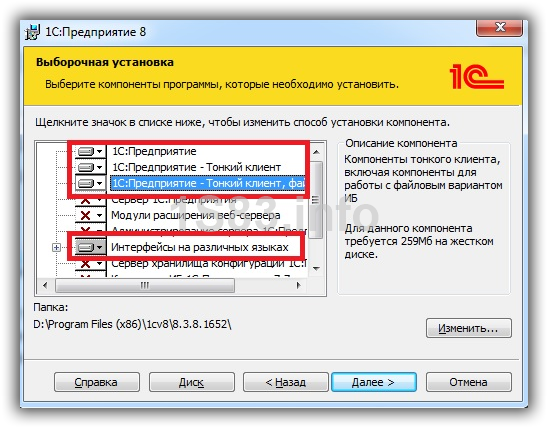
Ob koncu namestitve bo program privzeto namestil zaščitni gonilnik (to zastavico je mogoče počistiti). Priporočljivo je, da ga ne odstranite, potem bodo vsi gonilniki nameščeni samodejno.
Kako namestiti konfiguracijo 1C
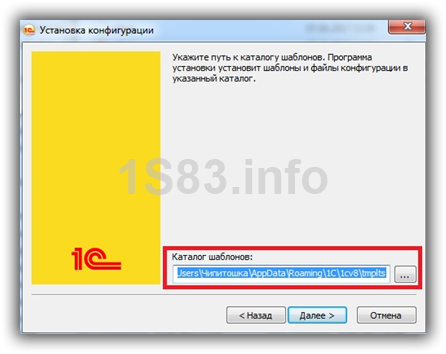
Če želite namestiti konfiguracijo, zaženite datoteko "setup.exe" iz ustreznega arhiva. Dodatne nastavitve niso potrebne. Kliknite "Naprej", dokler konfiguracija ni nameščena. Če v imeniku predlog ni dovolj mase, izberite drugo.
Dodajanje nove informacijske baze
Ko ste uspešno namestili platformo 1C in želeno konfiguracijo, lahko začnete dodajati novo informacijsko bazo. Zaženite bližnjico "1C Enterprise" na namizju.
Ta članek bo podrobno obravnaval algoritem za namestitev odjemalskega dela sistema 1C:Enterprise. 8.3 (za različice 8.2 , 8.1 in 8.0 algoritem namestitve je podoben pri namestitvi sistema 1C:Enterprise 7.7 Napisal sem) v operacijskih sistemih . Upoštevane so tipične možnosti za delo "1C: Enterprise", ki bodo tudi podane Kratek opis vse komponente sistema.
0. Začetne informacije o sistemu 1C:Enterprise
Sistem 1C:Enterprise je nabor programskih modulov, namenjenih razvoju in uporabi aplikacijskih rešitev ( konfiguracije) — o vodenju evidenc in avtomatizaciji gospodarska dejavnost podjetja. Programski moduli sistema 1C:Enterprise so univerzalni in lahko delujejo s katero koli konfiguracijo. R delo z informacijskimi bazami je možno tako v mapa, kot tudi v odjemalec-strežnik možnost.
V primeru dela z datotečno informacijsko bazo se datoteke baze podatkov nahajajo neposredno na računalniku uporabnika, ki dela v programu. 1C:Enterprise oz omrežni vir, na katerega je 1C:Enterprise povezan za delo z informacijsko bazo. Spodnje slike prikazujejo najpogostejše scenarije delovanja 1C:Enterprise z bazami podatkov datotek.
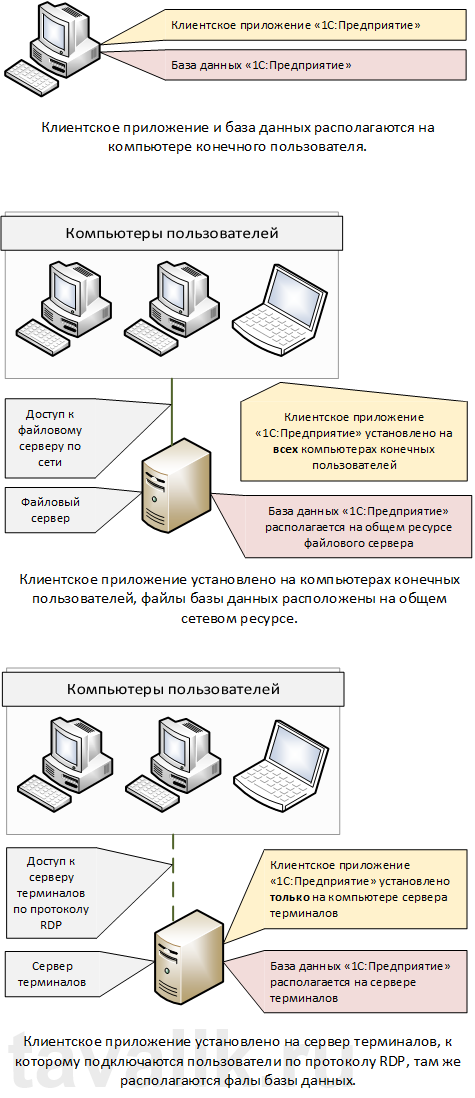
Ta način delovanja je primeren le za informacijske baze, s katerimi hkrati dela manjše število uporabnikov.
Če se predpostavlja, da bo informacijska baza delovala hkrati velika številka uporabnikov ali se pričakuje znatna obremenitev informacijske baze, uporabite Grozd strežnikov 1C:Enterprise. V tem primeru se bodo datoteke baze podatkov nahajale v ločeno nameščenem DBMS (sistem za upravljanje baz podatkov), gruča strežnikov pa bo s tem DBMS sodelovala s končnim uporabnikom. V splošnem primeru bo shema delovanja sistema 1C:Enterprise naslednja:
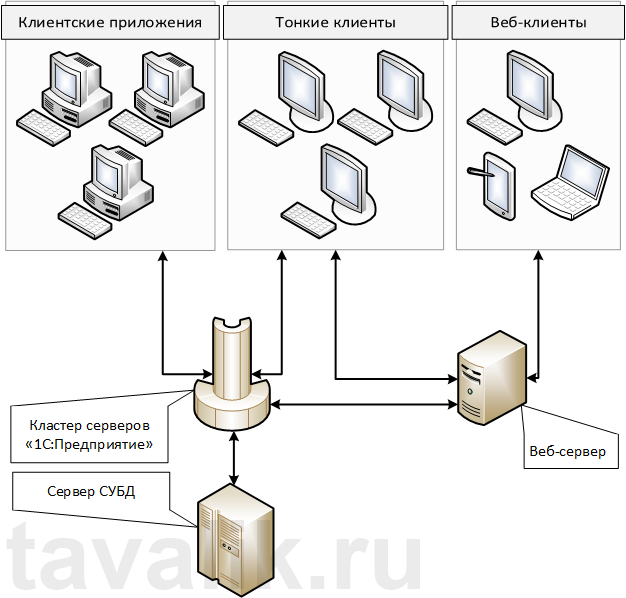
V članku sem podrobno pisal o namestitvi gruče strežnikov 1C:Enterprise. Sledi samo namestitev. odjemalska aplikacija Sistem 1C:Enterprise, tj. sistemski moduli, potrebni za delo z datotečnimi podatkovnimi bazami ali za povezavo z obstoječo gručo strežnikov 1C:Enterprise. Za to potrebujemo:
- Računalnik, odgovoren za namestitev odjemalske aplikacije sistema 1C:Enterprise z operacijskim sistemom Windows.
- Pravice lokalnega skrbnika na tem računalniku.
- Distribucijski komplet za namestitev modulov 1C:Enterprise. Ta primer uporablja različico 8.3.4.389 . Namestitev modulov 1C:Enterprise prejšnjih različic je podobna.
- ali , ki ustreza zahtevanemu načinu delovanja 1C:Enterprise.
1. Namestitev komponent sistema 1C:Enterprise
Odprite imenik z namestitvenimi datotekami 1C:Podjetje in zaženite datotekosetup.exe.
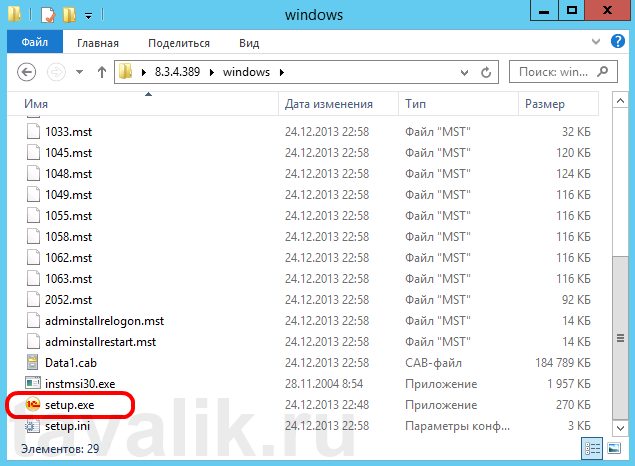
Zagnal se bo pomočnik za namestitev 1C:Enterprise 8, kliknite " Nadalje« na prvi strani.
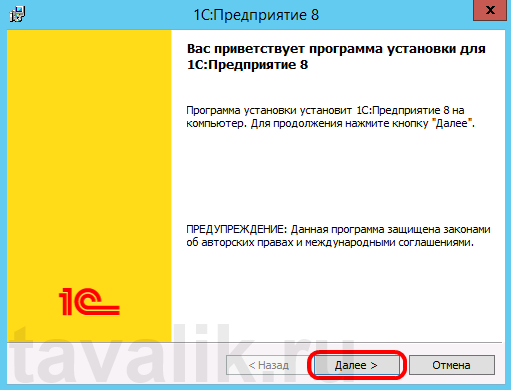
Na naslednji strani lahko spremenite mapo za namestitev modulov 1C:Enterprise s klikom na " spremeniti” in podajanje nove poti za namestitev, prav tako pa morate izbrati komponente, ki bodo nameščene. Seznam komponent je odvisen od tega, kaj je treba namestiti. Odvisno od vrste distribucije vse komponente morda niso na voljo za namestitev. Če morate namestiti komponento (ali preklicati namestitev), jo morate označiti s klikom na ikono levo od imena komponente (oz. Vesolje), v meniju, ki se prikaže, izberite eno od možnosti:
- Ta komponenta bo nameščena na lokalni trdi disk.
- Ta komponenta ne bo na voljo.
Tukaj je kratek opis nameščenih komponent:
- 1C:Podjetje— glavne komponente 1C:Enterprise, vključno s komponentami za administracijo, konfiguracijo, debele in tanke odjemalce.
- 1C:Enterprise - tanek odjemalec- komponente tankega odjemalca samo za delo v različici odjemalec-strežnik.
- 1C:Enterprise - tanek odjemalec, datotečna različica— komponente tankega odjemalca, vključno s komponentami za delo z različico datoteke informacijske baze.
- Strežnik 1C:Enterprise— komponente strežnika 1C:Enterprise (preberite več o namestitvi strežnika 1C:Enterprise).
- Razširitve spletnega strežnika— razširitveni moduli spletnega strežnika, potrebni za delovanje spletnega odjemalca in spletnih storitev (preberite več o nastavitvi spletnega dostopa do baz podatkov 1C:Enterprise).
- Administracija strežnika 1C:Enterprise— dodatne komponente za upravljanje gruče strežnikov 1C:Enterprise.
- Vmesniki vklopljeni različnih jezikih — uporabniški vmesniki v različnih jezikih.
- Strežnik za shranjevanje konfiguracije 1C:Enterprise— komponente strežnika za shranjevanje konfiguracije 1C:Enterprise.
- Pretvornik IB 1C: Enterprise 7.7- pretvornik informacijske baze.
Z izbiro potrebne komponente za namestitev pritisnite " Nadalje».
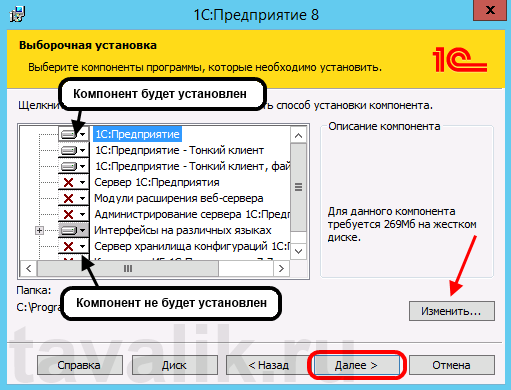
V naslednjem koraku morate izbrati jezik vmesnika, ki ga boste uporabljali v prihodnje (privzeti jezik je operacijski sistem). Ko določite jezik vmesnika, kliknite " Nadalje».
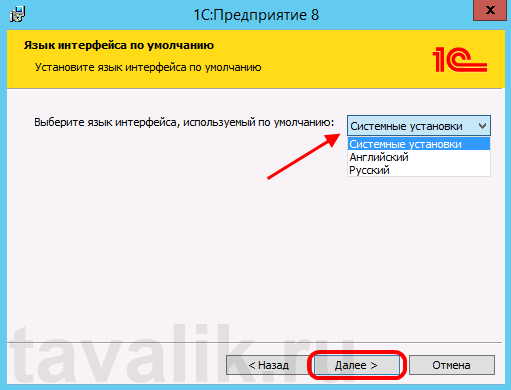
Pritisnite " Namestite za začetek namestitve 1C:Enterprise.

Po končanem postopku namestitve bo pomočnik ponudil namestitev zaščitnega gonilnika - HASP Device Driver. Zaščitni gonilnik je treba namestiti le, če so vrata USB dano Zaščitni ključ strojne opreme HASP4 NET bo nameščen na računalniku (gonilnik lahko namestite tudi pozneje z menijsko točko " Začetek» — « Programi» — « 1C podjetje 8» — « Namestitev gonilnika naprave HASP"). Pusti ali odstrani zastavo "Namestite zaščitni gonilnik» in pritisnite « Nadalje».
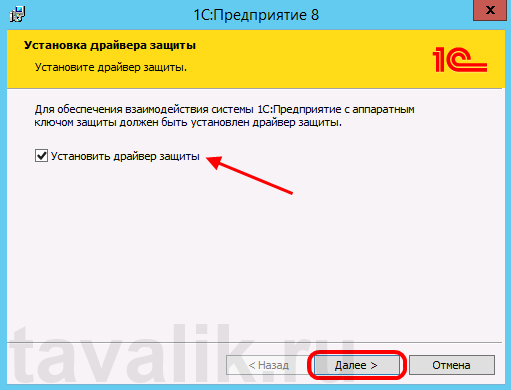
Če je namestitev uspešno zaključena, se odpre zadnja stran pomočnika za namestitev. Če pustiš zastavo Odprite datoteko Readme«, Nato se odpre datoteka z informacijami, ki se zdi priporočljivo prebrati pred uporabo te različice sistema. Pritisnite " pripravljena» za dokončanje čarovnika.
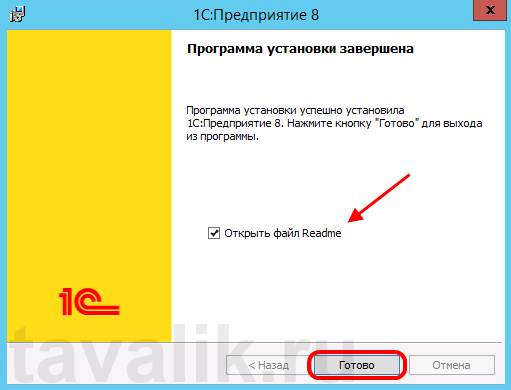
2. Dodajanje informacijske baze na seznam informacijskih baz
Med namestitvijo se na namizju ustvari bližnjica za zagon 1C:Enterprise. Če ga zaženete, se odpre zaganjalnik 1C:Enterprise s praznim seznamom informacijskih baz in predlogom za dodajanje nove informacijske baze na seznam.
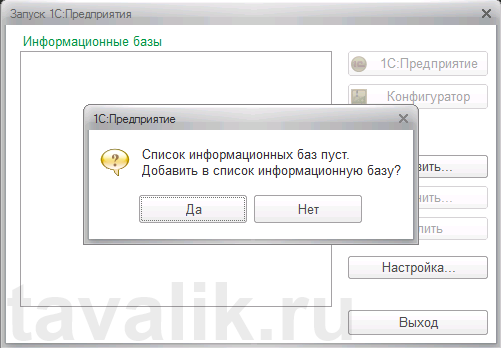
Naslednji koraki so odvisni od vaše specifične situacije:
- Če morate za začetek računovodstva ustvariti novo zbirko podatkov, kliknite " št» in najprej namestimo tipsko konfiguracijsko predlogo, šele nato na podlagi predloge izdelamo novo informacijsko bazo. Več o tem v članku.
- Če se želite povezati z obstoječo informacijsko bazo, kliknite " ja» in to bazo podatkov dodajte na seznam informacijskih baz. Preberite članek o tem, kako to storiti.
3. Namestitev licence 1C:Enterprise
Programski izdelki 1C:Enterprise različica 8je mogoče zaščititi pred kopiranjem s strojno opremo LPT ali ključki USB, kot je HASP4 Net podjetja Aladin ali prek sistema licenciranja programske opreme. Možna je tudi uporaba obeh vrst zaščite hkrati. Po namestitvi sistema "1C:Enterprise" in ustvarjanje informacijskih baz, ostane le še namestitev licence za delovanje "1C:Enterprise".
- O namestitvi in konfiguraciji varnostnih ključev HASP sem pisal v članku ""
- O sistemu licenciranja programske opreme sem pisal v članku "", pa tudi o primeru začetnega prejema licence v članku "".
Vam je ta članek pomagal?
Skoraj vsi uporabniki si prej ali slej zastavijo vprašanje samonamestitve programsko opremo 1C. Na primeru konfiguracije "1C: Računovodstvo 8" predlagamo, da si ogledate, kako namestiti 1C na računalnik ali prenosni računalnik. Ne samo, da je enostavno, ampak je tudi stroškovno učinkovito: začetna namestitev ali ponovna namestitev, ki jo naredite sami, prihrani čas in denar.
Kje začeti?
Namestitev programskega izdelka 1C, ne glede na njegovo računovodsko usmeritev, je sestavljena iz treh ključnih stopenj:
- Namestitev platforme - motorja ali temelja, ki je osnova za delovanje katerega koli programa 1C.
- Namestitev konfiguracijskega dela - neposredna namestitev uporabniškega računovodskega programa (1C: Računovodstvo, 1C: ZUP, 1C: Vodenje trgovine itd.).
- Zadnji korak bo izdelava nove ali povezava z obstoječo podatkovno bazo, ki se ob kliku na ikono prikaže v zagonskem oknu programa. Baz je lahko več in celo precej, njihov prikaz v obliki drevesa vam omogoča, da seznam nekoliko razvrstite.
Oglejmo si podrobno vsako od stopenj.
Namestitev platforme 1C
Programski izdelki 1C v škatli so dobavljeni v kartonski embalaži, ki vključuje:
- namestitveni disk z distribucijami za namestitev platforme in priloženo konfiguracijo;
- disk ITS;
- tiskano dokumentacijo v več knjigah: običajno uporabniški priročnik in administracijski priročnik.
Namestitev 1C se začne z namestitvenim diskom, ki je dostavljen na DVD pogon računalnika, in zažene se čarovnik za namestitev, v oknu katerega morate izbrati postavko »Namestitev tehnološke platforme«. Če je samodejni zagon CD-jev in DVD-jev onemogočen (na zaslonu ni premikanja, ko so diski vstavljeni), pojdite na bližnjico Moj računalnik do želeni disk in zaženite datoteko autostart.exe (za zagon diska) ali setup.exe (za začetek namestitve). V pozdravnem oknu, ki se odpre, kliknite »Naprej«.
V naslednjem oknu »Namestitev po meri«, ne da bi se poglabljali v tehnološke podrobnosti, lahko pustite privzete metode za namestitev komponent in kliknete gumb »Naprej«, da se premaknete na naslednji zaslon:
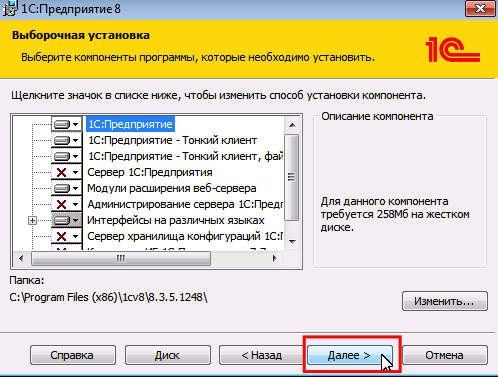
V naslednjem oknu je izbran jezik vmesnika:
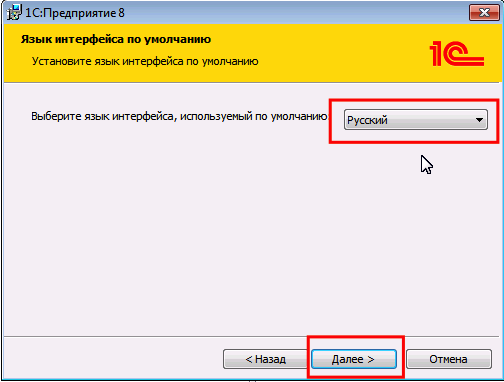
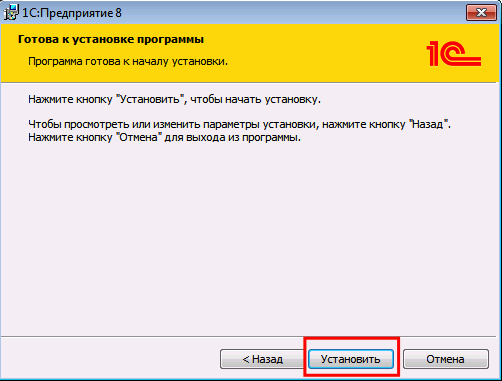
1C ponuja dve možnosti za zaščito licence uporabljenega izdelka:
- fizični USB ključ, ki je vedno manj priljubljen;
- zaščita programske opreme s kodo PIN.
Namestitev zaščitnega gonilnika v naslednjem oknu je potrebna samo za različico USB.
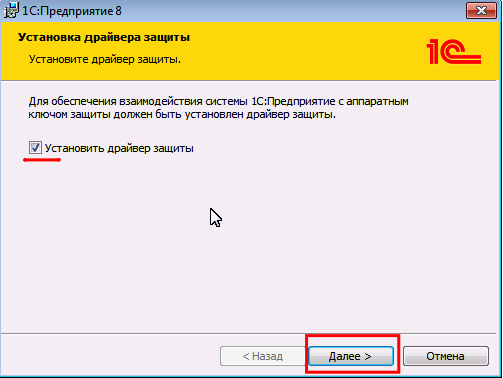
S tem je namestitev platforme končana. Na namizju se prikaže prepoznavna ikona 1C, ko se zažene, se odpre prazno okno seznama uporabniških baz.
Namestitev konfiguracije 1C
Ta korak se zmanjša na uvedbo konfiguracijskih predlog, iz katerih lahko ustvarite poljubno število računovodskih osnov. V začetnem oknu čarovnika za namestitev izberite postavko "Konfiguracija namestitve", pojdite na naslednji zaslon s klikom na gumb "Naprej":
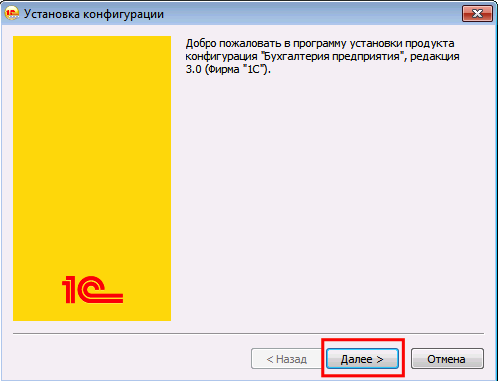
V naslednjem koraku lahko uporabnik zapusti privzeti imenik ali ustvari pot po meri, kjer bodo shranjene datoteke konfiguracijske predloge. Za 1C: Računovodstvo 8 bo mapa Računovodstvo ustvarjena po tej poti:
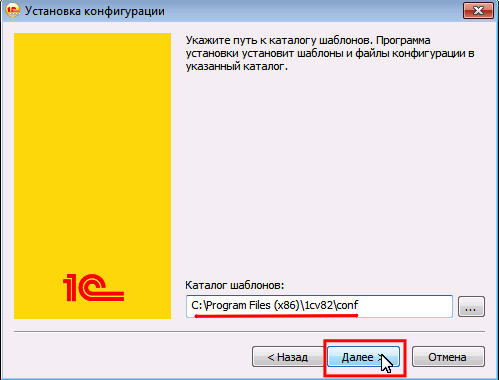
Predloga je nameščena v navedenem imeniku in namestitev konfiguracije na tem se šteje za dokončano:
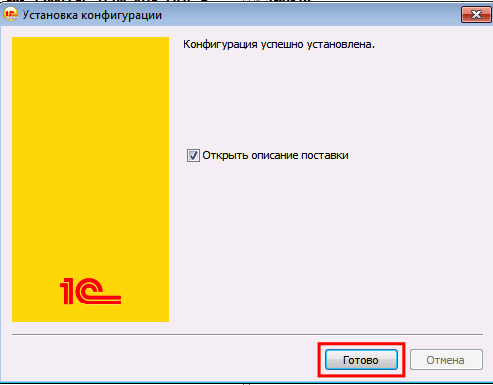
Izdelava nove baze podatkov 1C
Ko zaženete bližnjico 1C, ki se pojavi na namizju, se odpre okno s seznamom nameščenih informacijskih baz, medtem ko je prazno:
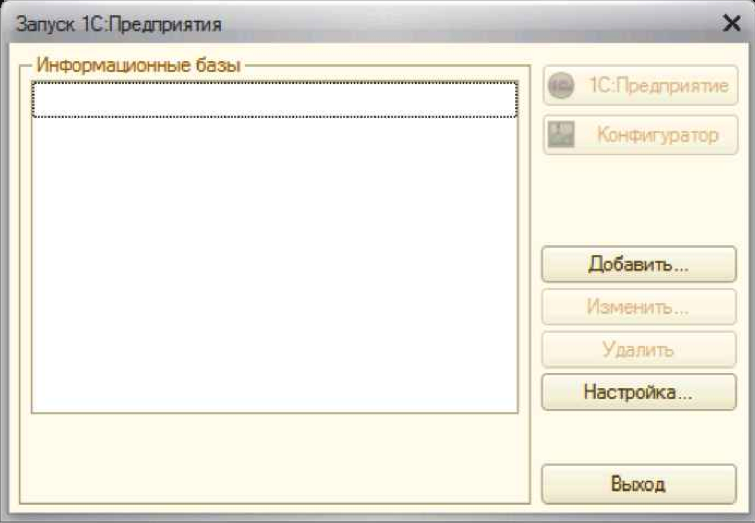
Z gumbom »Dodaj« izberite prvo od možnosti, pomik na vsak naslednji korak pa izvedete z gumbom »Naprej«:
![]()
Če izberete prvo od možnosti v naslednjem oknu, se prikaže seznam razpoložljivih predlog drugega koraka, iz katerih je mogoče razmestiti osnovo. Tukaj morate le izbrati ustreznega:
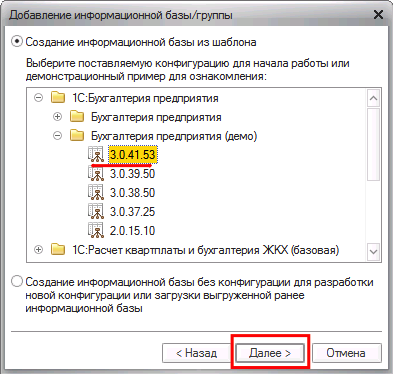
Za bazo podatkov morate vnesti ime - praviloma je to ime organizacije, za katero se bodo vodili zapisi:
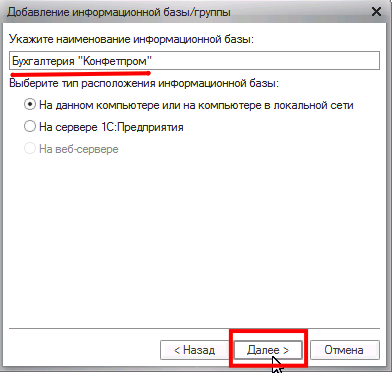
Naslednji zaslon vam omogoča izbiro fizične poti shranjevanja baze podatkov na disku računalnika:
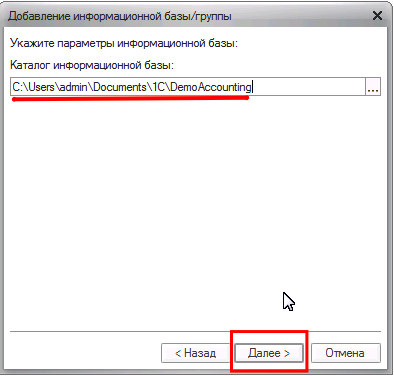
Naslednje okno bo zadnje. Ponuja več nastavitev, ki jih lahko pustite privzete. S pritiskom na gumb "Končaj" se ustvari informacijska baza:
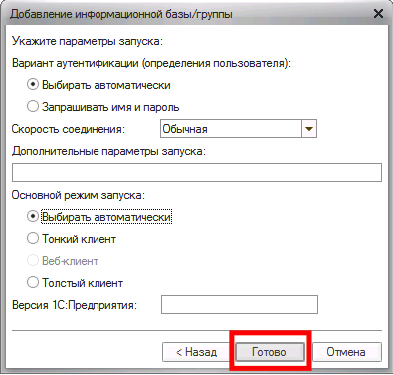
Njegovo ustvarjanje bo popravljeno z novo vrstico na seznamu informacijskih baz:
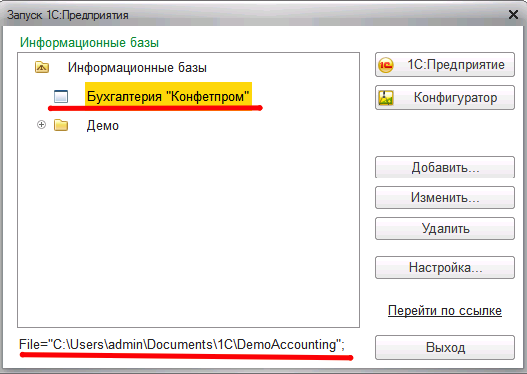
V primeru dostave s programsko zaščito boste ob prvem zagonu baze pozvani, da vnesete registrsko številko kompleta in kodo PIN iz zaprte ovojnice, ki je priložena škatli.
Z obstoječo internetno povezavo morate klikniti "Pridobi licenco" in po nekaj minutah lahko začnete delati.
Predstavljeno podrobna navodila"Kako namestiti 1C" kaže, da v tem procesu ni nič zapletenega: za pozorne uporabnike, ki izvajajo kompetentna dejanja, bo vse trajalo največ 20 minut. Vso srečo!
Morda bi bilo koristno prebrati:
- Seznam gozdnih užitnih gob s fotografijami, imeni in opisi;
- mahagoni kot material;
- Fizalis: gojenje sadik doma. Kaljenje semen fizalisa;
- Sorta hrušk Petrovsky. Hruška "Petrovskaya. Pozne zimske sorte;
- Kapljično namakanje: pravilna namestitev in dolgoročno delovanje;
- Kako se počutite v 17 tednu nosečnosti?;
- Ali je uporaba spazmalgona upravičena med nosečnostjo Spasmalgon v drugem trimesečju;
- Četrti teden nosečnosti: znaki, simptomi, fotografija, ultrazvok;